加密货币增长:创建有效的用户角色
Jan 20, 1970
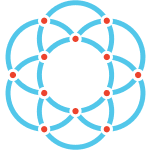
Ockam is a developer tool. Orchestrate end-to-end encryption and mutual authentication between distributed applications.
Ockam is a developer tool. Orchestrate end-to-end encryption and mutual authentication between distributed applications.
Jan 20, 1970
Jan 20, 1970
Jan 20, 1970
Jan 20, 1970